Table des matières
Par défaut, dans les éditions Windows Server, la commande Telnet "n'est pas reconnue comme une commande interne ou externe, un programme exploitable ou un fichier batch", car le client Telnet est désactivé par défaut dans Windows Server 2012/2016 ou 2019.

Dans cet article, vous trouverez plusieurs méthodes pour activer le client Telnet sur un Windows Server 2019, 2016 ou 2012.
Comment installer le client Telnet dans Server 2019, Server 2016 ou Server 2012.
Méthode 1. installer le client Telnet à partir de PowerShell.Méthode 2. activer le client Telnet à partir de l'invite de commande.Méthode 3. ajouter la fonction client Telnet à partir du gestionnaire de serveur. Méthode 1. comment installer la fonction client Telnet à partir de PowerShell dans Server 2012, 2016 ou 2019.
1. Ouvrir Windows PowerShell .
2. Dans PowerShell, donnez la commande suivante pour activer le client Telnet :
- Installer-WindowsFeature -nom Telnet-Client
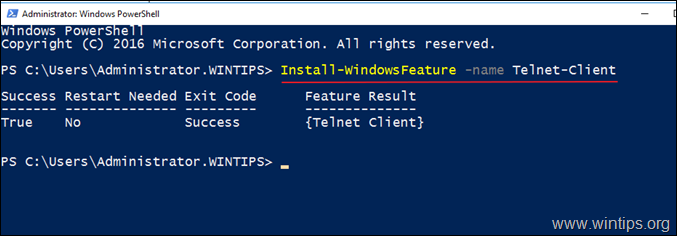
3. Une fois l'installation terminée, vous êtes prêt à utiliser Telnet. *
Note : Si vous voulez désactiver le client Telnet, donnez cette commande dans PowerShell :
- Remove-WindowsFeature -name Telnet-Client
Méthode 2. Comment installer le client Telnet depuis l'invite de commande dans Server 2012, 2016, 2019, en utilisant DISM.
1. Ouvrir Invite de commande (ou PowerShell)
2. Ensuite, donnez la commande DISM suivante et appuyez sur Entrez pour installer le client Telnet.
- dism /online /Enable-Feature /FeatureName:TelnetClient
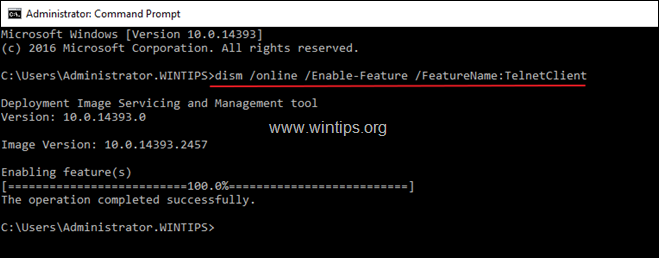
Méthode 3. Comment installer la fonctionnalité client Telnet à partir du gestionnaire de serveur.
1. Pour installer la fonction de client Telnet sur Windows Server 2016, 2019 r 2012, ouvrez le "Gestionnaire de serveur" et cliquez sur Ajouter des rôles et des fonctions .

2. Dans le premier écran de l'assistant "Ajouter des rôles et des fonctions", laissez l'option "Ajouter des rôles et des fonctions" dans le menu déroulant. Installation basée sur des rôles ou des fonctionnalités et cliquez sur Suivant.

3. Sur l'écran suivant, laissez l'option par défaut " Sélectionner le serveur dans le pool de serveurs "et cliquez sur Suivant.
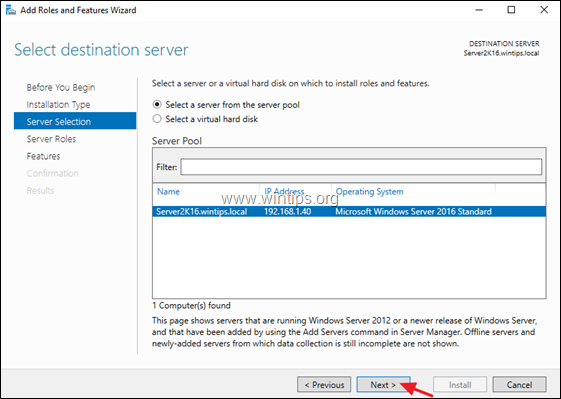
4. Sur Rôles des serveurs options, cliquez sur Suivant .
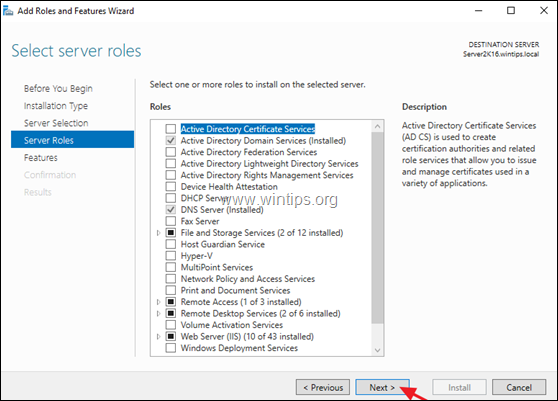
5. Sur Caractéristiques Vérifiez les options Client Telnet et cliquez sur Suivant .
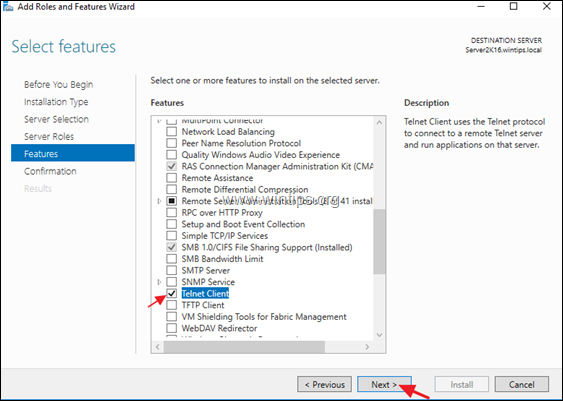
6. Cliquez enfin sur Installer à l'écran de confirmation
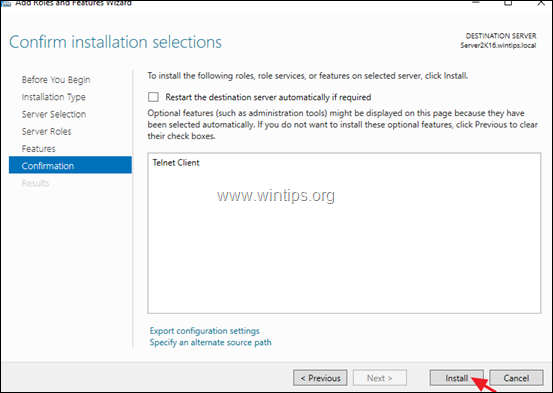
7. Lorsque l'installation est terminée, cliquez sur Fermer .
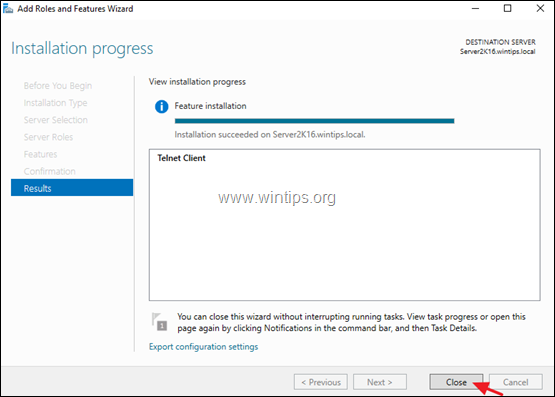
C'est tout ! Dites-moi si ce guide vous a aidé en laissant un commentaire sur votre expérience. Merci d'aimer et de partager ce guide pour aider les autres.

Andy Davis
Blog d'un administrateur système sur Windows





